- Outeur Jason Gerald [email protected].
- Public 2023-12-16 10:50.
- Laas verander 2025-01-23 12:05.
iTunes M4P -lêers is beskermde lêers en kan slegs op sommige rekenaars gespeel word wat u toelaat. Intussen het MP3 -lêers nie dieselfde beperkings nie. Die klankgehalte van M4P met MP3 verskil nie. As u inteken op iTunes Plus, kan u u lêers via iTunes na onbeperkte formate omskakel, maar as u nie wil betaal nie, kan u die lêers met behulp van 'n derdeparty-program omskakel. U kan ook probeer om die liedjie na 'n CD te rip en dit dan in MP3 -formaat om te skakel.
Stap
Metode 1 van 3: Omskakeling van lêers via iTunes
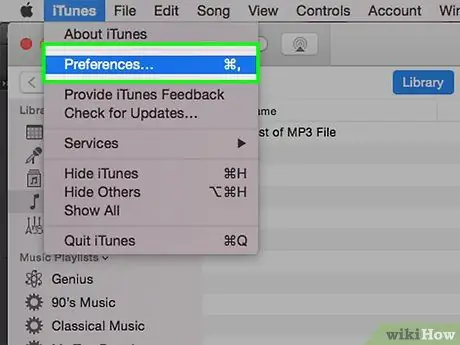
Stap 1. Gaan na die iTunes -instellingsbladsy om koderingsopsies te verander
Voordat iTunes Plus bekendgestel is, is alle liedjies wat op iTunes verkoop is, beskerm met DRM (Digital Rights Management). Met DRM kan Apple opspoor hoeveel rekenaars u gebruik om lêers af te speel. Om DRM-beskermde lêers te speel, moet u 'n rekenaar registreer omdat Apple die aantal rekenaars beperk wat 'n lêer kan speel.
- Windows: Klik op Edit> Preferences.
- Mac: Klik op iTunes> Voorkeure.
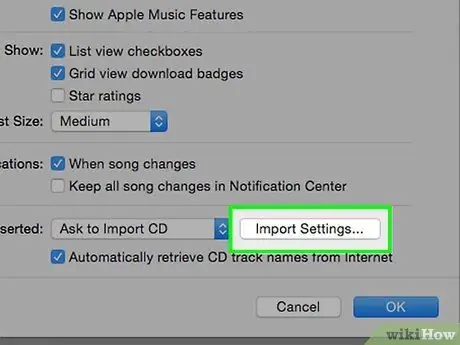
Stap 2. Kies die MP3 -formaat uit die invoerinstellings opsie
Klik op die knoppie Algemeen en kies dan Instellings invoer … onderaan die venster. Klik daarna op MP3 in die kieslys Invoer en klik op OK om die veranderinge te stoor.
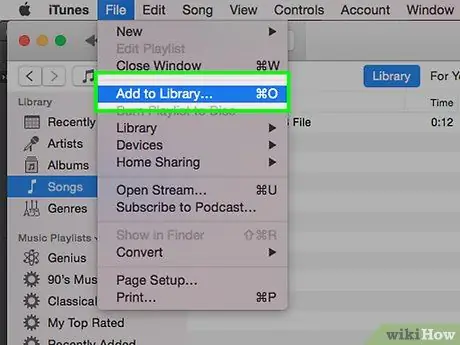
Stap 3. Kyk of die lêer wat u wil omskep reeds in u iTunes -biblioteek is
Indien nodig, kan u liedjies invoer en dit direk omskakel. Die omgeskakelde lêer verskyn as 'n MP3 -lêer in u iTunes -biblioteek.
Sommige ouer liedjies is moontlik beskerm in die beskermde AAC -formaat en kan dus nie deur iTunes omgeskakel word nie. U kan die lêers moontlik omskakel met 'n program of webwerf van 'n derde party, of deur op iTunes Plus in te teken
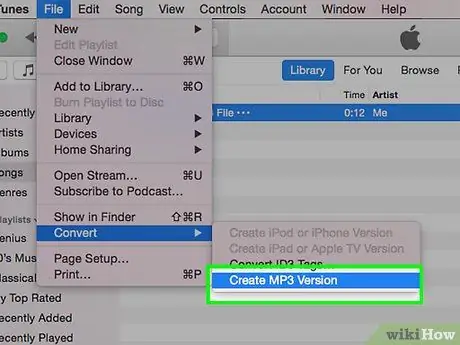
Stap 4. Voer lêeromskakeling uit
Kies een of meer liedjies in u biblioteek en klik dan op File> Create New Version> Create MP3 version. Om alle liedjies in 'n vouer of skyf te omskep, hou Option (Mac) of Shift (Windows) ingedruk en kies dan File> Create New Version> Convert [invoervoorkeure -instelling]. Die invoerinstellings pas outomaties by die instellings wat u in die venster Invoervoorkeure gekies het. Daarna sal iTunes u vra om te kies waar u die omgeskakelde lêer wil stoor.
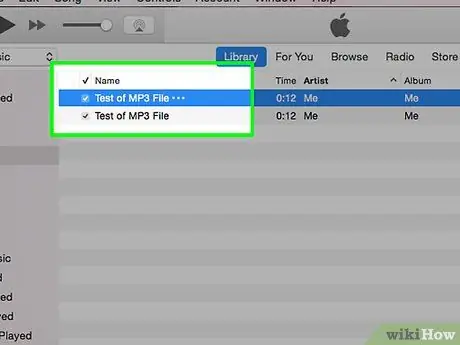
Stap 5. Wag totdat die omskakelingsproses voltooi is
Sodra die proses voltooi is, sien u twee van dieselfde liedjies in u iTunes -biblioteek, naamlik die omgeskakelde liedjie en die liedjie in die oorspronklike formaat. U sal albei liedjies kan speel.
- As u nie twee kopieë van 'n liedjie in u iTunes -biblioteek wil sien nie, skuif die M4P -lêer na 'n ander gids. Versamel M4P -lêers wat u nie meer in 'n spesiale gids gebruik nie, of verwyder lêers uit u iTunes -biblioteek. As u 'n lêer uit 'n biblioteek uitvee, kan u kies om die lêer te bewaar. As u nie meer die M4P -lêer nodig het nie, kan u dit uitvee.
- Hou in gedagte dat die omskakeling tussen liedformate 'n effense afname in die klankgehalte kan veroorsaak. Oorweeg om die M4P -lêer te bewaar totdat u seker is dat die kwaliteit van die lêer so goed is as wat u wil hê.
Metode 2 van 3: Gebruik 'n derdeparty -omskakelingsprogram
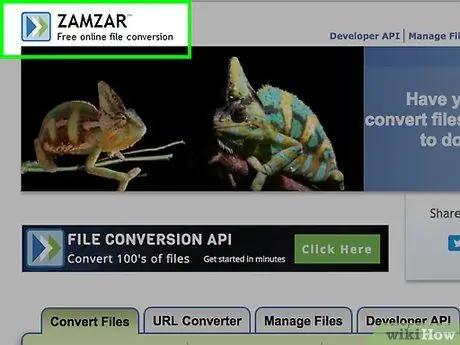
Stap 1. Soek 'n derdeparty-liedjie-omskakelingsprogram of diens deur die sleutelwoord "safe online file converter" in 'n soekenjin in te voer
Kies daarna 'n diens wat veilig lyk. Sommige omskakelingsdienste of programme kan spyware en reklameware insluit, of u kan dwing om te betaal nadat die omskakelingsproses voltooi is. Om hierdie vals dienste te vermy, lees die resensies van die diens of program voordat u dit gebruik. Probeer gratis en veilige aanlyn -omskakelingsdienste, soos Zamzar, FileZigZag en Online Convert.
As u 'n groot aantal lêers veilig wil omskep, oorweeg dit om 'n lêeromskakelingsprogram af te laai. Miskien moet u 'n omskakelingsprogram koop, maar die omskakelingsproses wat op u eie rekenaar uitgevoer word, is makliker om op te stel en vinniger te wees
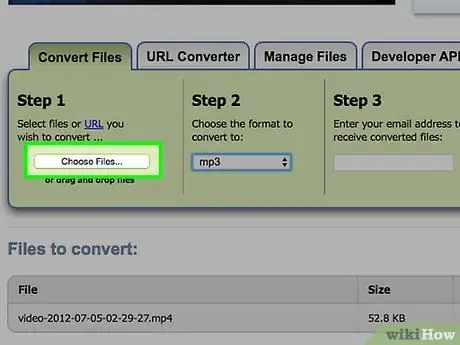
Stap 2. Laai die hele MP4 -lêer op wat u wil omskakel
Nadat u 'n omskakelingsdienswebwerf besoek of 'n omskakelingsprogram oopgemaak het, sal u gevra word om die lêer wat u wil omskakel, op te laai. Op sommige webwerwe kan u slegs verskeie lêers gelyktydig oplaai.
Miskien moet u die oplaai van die lêer verskeie kere herhaal, afhangende van die aantal en grootte van die lêers wat u wil omskakel en die kapasiteit van die webwerf wat u kies
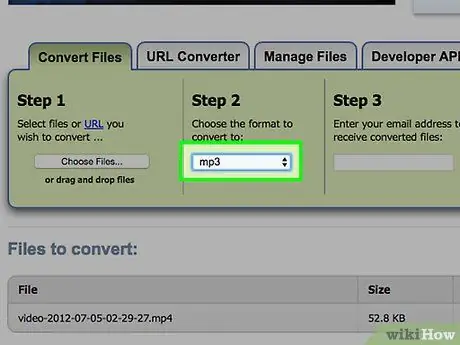
Stap 3. Kies 'n nuwe lêerformaat
As u die lêer na MP3 wil omskakel, kies MP3 in die lys met beskikbare formate. Miskien kan u kies tussen verskillende lêerformate. Omdat M4P 'n beskermde formaat is, kan nie alle omskakelingsdienste M4P -lêers omskakel nie.
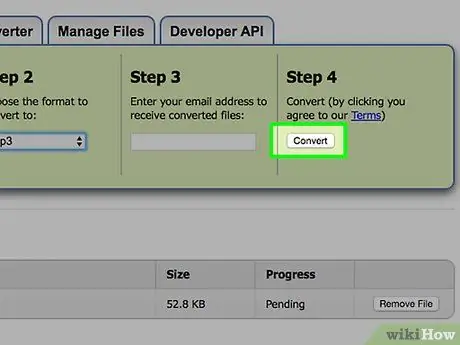
Stap 4. Soek en klik op die knoppie Gaan, OK of Skakel op die dienswebwerf wat u gebruik, en wag totdat die omskakelingsproses voltooi is
Metode 3 van 3: Liedjies na CD kopieer
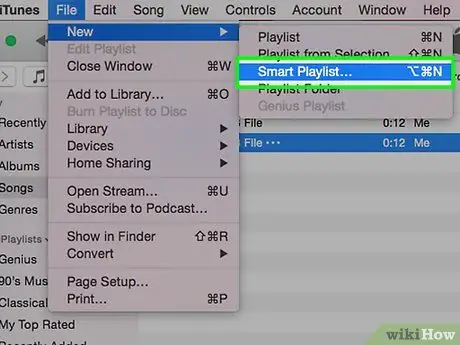
Stap 1. Skep 'n nuwe slim snitlys in u iTunes -biblioteek
Kies Kind in die parameterlys en voer dan die beskermde AAC -oudiolêer in. Noem die slim snitlys met 'n maklik om te onthou naam.
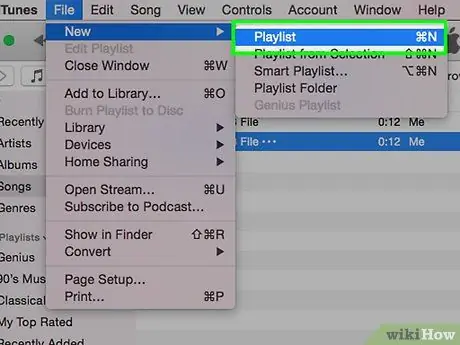
Stap 2. Skep 'n gewone snitlys deur op File> New Playlist te klik
noem dan die snitlys. Om 'n snitlys te skep, kan u ook op die + -knoppie in die linkerbovenhoek van die venster klik.
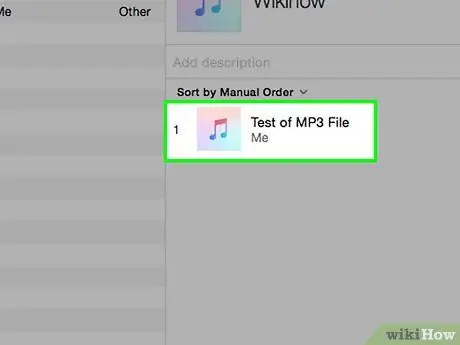
Stap 3. Kies al die lêers wat in die slim snitlys verskyn, en sleep dit dan na die snitlys wat u pas geskep het om die omskakelingsproses op te spoor
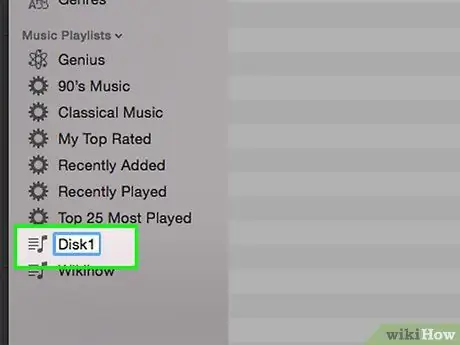
Stap 4. Maak 'n gereelde snitlys met die nommer soos benodig
Noem elke snitlys "CD1", "CD2", ensovoorts.
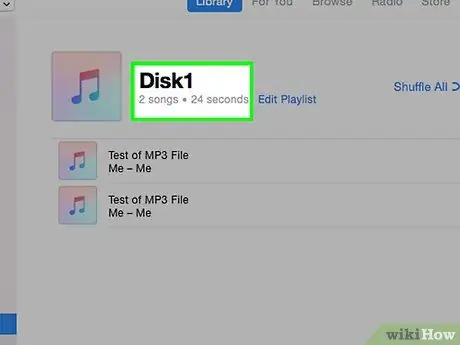
Stap 5. Berei die snitlys voor om na die CD gekopieer te word
Sleep 'n paar musieklêers van die snitlys wat u voorberei het na die 'CD1' -snitlys, en maak seker dat al die liedjies wat u kopieer ongeveer 'n uur lank is.
Kies tussen 18-21 liedjies om by die snitlys te voeg, afhangende van die tipe liedjie. Sommige soorte liedjies, soos klassiek en metal, is langer as die gemiddelde, sodat u slegs 'n paar liedjies op die CD kan pas
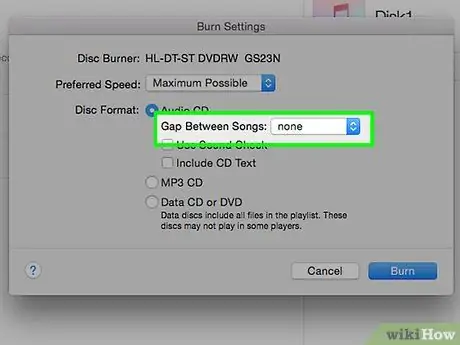
Stap 6. Stel die kopieeropsies in sodat u liedjies maklik na MP3 kan omskakel
Kies nie een in die gaping -instelling nie, sodat die stoorplek op die CD optimaal benut word. Sluit ook 'n teks -CD in, wat inligting bevat oor die liedjie wat gekopieer moet word.
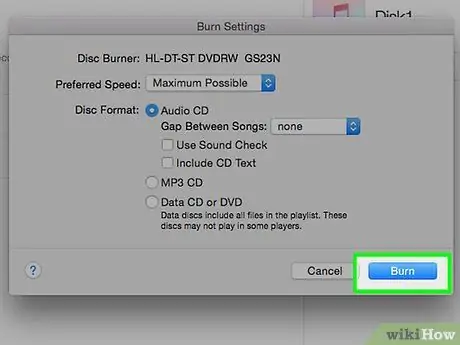
Stap 7. Kopieer liedjies na CD
Soms, as u liedjies skeur, sal iTunes u daaraan herinner dat u slegs liedjies na 7 CD's kan rip. Klik op OK om die waarskuwing te sluit. Wag daarna totdat die kopieerproses voltooi is. Oor die algemeen duur die kopiëringsproses minder as 10 minute. Sodra die proses voltooi is, speel iTunes 'n kort klank.
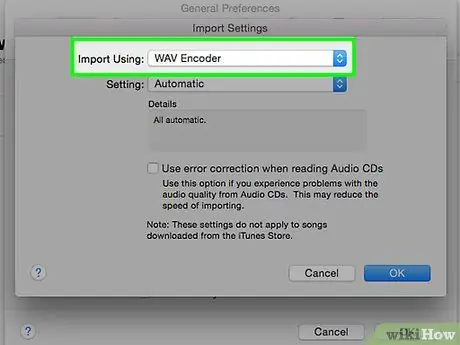
Stap 8. Verander die invoerinstellings soos nodig
Gebruik die WAV -formaat sodat die lêer op verskillende toestelle gespeel kan word. Ongelukkig is WAV -lêers baie groot omdat hulle nie kompressie herken nie. Die meeste moderne musiekspelers kan ook MP3's speel. As u nie seker is watter tipe lêer u benodig nie, kies MP3. Kies die hoogste bitrate om die kwaliteit van die musiek te behou, maar as u gesprekke omskakel, kies 'n laer bitrate.
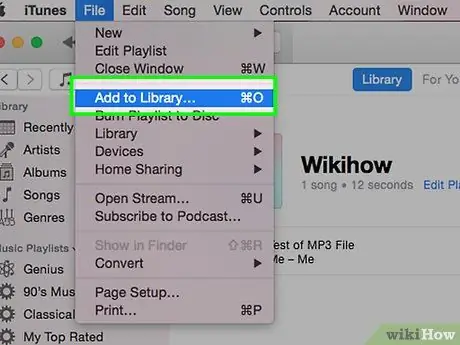
Stap 9. Voer liedjies in na iTunes -biblioteek
Die invoerproses duur gewoonlik ongeveer 10 minute. Terwyl die invoerproses aan die gang is, kan u die volgende stap neem.
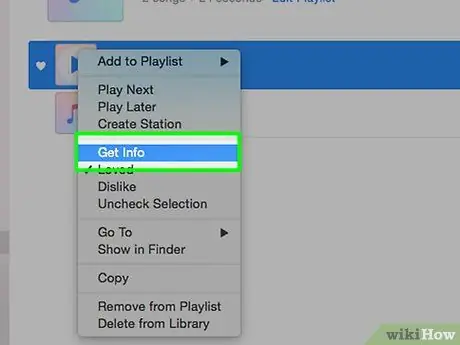
Stap 10. Merk die liedjies in u snitlys en maak seker dat u die verskil tussen die liedjie in die M4P -formaat en die liedjie wat u pas ingevoer het, kan sien
Keer terug na die afspeellys "CD1" en kies dan die hele liedjie. Klik met die rechtermuisknop op die liedjie wat u gekies het, en kies dan Kry inligting. Die meeste inligting in die dialoogkassie wat verskyn, is leeg. Voer DRM of M4P in die veld Kommentaar in, en klik dan op OK.
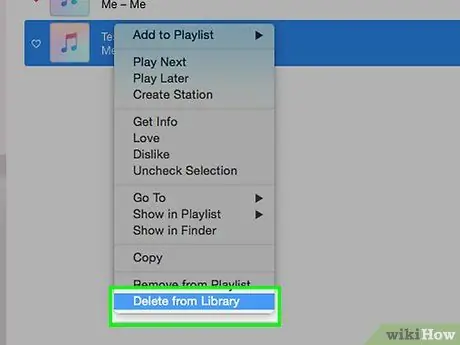
Stap 11. Sodra die invoerproses voltooi is, verwyder die duplikaatliedlêers deur op File> Display Duplicates te klik
Klik met die rechtermuisknop op die tabelkop en klik dan op Kommentaar. Kyk na die liedjies in u biblioteek en kies dan liedjies met DRM -opmerkings. Druk Ctrl om meer as een liedjie te kies. Swiep oor die skerm totdat al die liedjies met DRM gekies is.
Druk die Delete-sleutel op u sleutelbord, of klik met die rechtermuisknop op die liedjie en kies Delete. Kies daarna die opsie om liedjies uit die asblik/asblik te verwyder
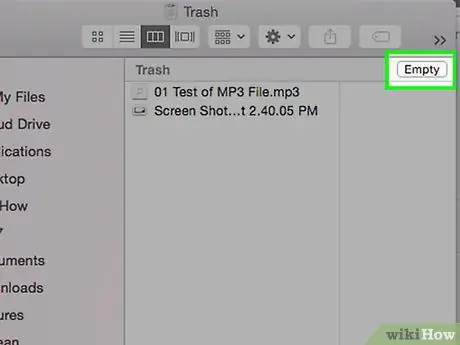
Stap 12. Herstel indien nodig die DRM -beskermde liedlêers deur die asblik/asblik oop te maak en die liedjies na 'n nuwe gids te skuif
Herhaal al die stappe hierbo totdat al die gewenste liedjies omgeskakel is.
Wenke
- U kan 'n betaalde omskakelingsprogram koop om lêers vinnig en doeltreffend om te skakel. Wees versigtig wanneer u aanlyn -omskakelingsdienste gebruik.
- Oorweeg om 'n musiek-CD met 'n CD-RW te maak, sodat u die stappe hierbo op afstand kan volg.
Waarskuwing
- Moenie die liedjies wat u gekopieer het vir kommersiële doeleindes gebruik nie. Dit oortree kopieregwette.
- As u musiek na 'n CD kopieer, verminder dit die kwaliteit, maar hierdie kwaliteitverlies is gewoonlik nie duidelik vir die oor nie.






